
Como aumentar tus ventas con upsells en woocommerce
Muchos negocios online dedican tiempo y dinero en atraer tráfico a su sitio, pero pocos aprovechan el verdadero potencial de cada cliente que ya está dentro: aumentar el valor de su compra. Los upsells en WooCommerce te permiten ofrecer productos de mayor valor en el momento justo, elevando el ticket promedio sin esfuerzo extra.
En este artículo descubrirás cómo aplicarlos, qué plugins gratuitos puedes usar y cómo implementarlos sin necesidad de código.
Este contenido está diseñado para emprendedores, freelancers, agencias o propietarios de tiendas online que buscan aumentar sus ingresos con estrategias prácticas y efectivas.
¿Qué es el upsell en woocommerce y por qué deberías implementarlo?
El upselling es una técnica que consiste en sugerirle al cliente una versión superior, mejorada o más completa del producto que está por comprar.
Ejemplo real: una persona está a punto de comprar una mochila básica, y justo antes de pagar se le muestra una versión premium, con más compartimientos y mejor diseño. Si el cliente acepta, su compra se vuelve más valiosa para ti sin necesidad de atraer a otro visitante.
¿Por qué funciona?
Si ya estás atrayendo visitantes a tu sitio, cada visita cuenta.
Con un buen upsell puedes:
- Incrementa el valor promedio de cada pedido
- Mejora la percepción del cliente al ofrecerle más valor
- Puede aplicarse a cualquier tipo de producto
- Ayuda a posicionar productos premium
Implementar upselling en WooCommerce puede transformar la rentabilidad de tu tienda con mínimos recursos.
¿Dónde aplicar el upselling dentro de WooCommerce?
Existen varias etapas del proceso de compra donde puedes mostrar mejoras de producto:
- En la página de producto
- El carrito de compras.
- Durante el checkout (muy importante).
- En correos posteriores a la compra
- Mediante pop-ups o banners personalizados
Aprovechar estos puntos de contacto mejora la experiencia del cliente y eleva tus ingresos.
Cómo aplicar upsells en WooCommerce sin instalar plugins
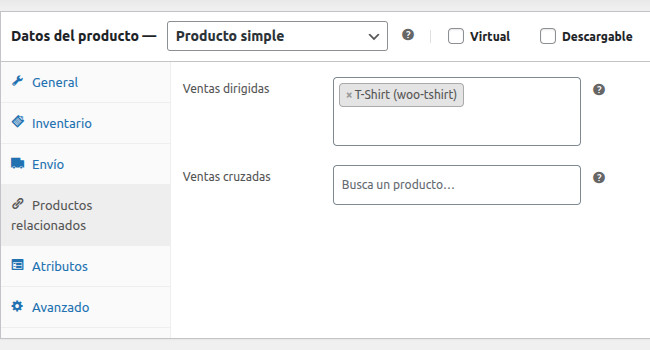
WooCommerce te permite configurar upsells básicos desde su panel de administración. Aquí te explico cómo hacerlo:
- Ve a Productos > Todos los productos.
- Edita el producto al que deseas añadir un upsell.
- Desplázate hasta la sección Datos del producto.
- Haz clic en la pestaña Productos relacionados.
- En el campo Ventas dirigidas (Upsells), selecciona los productos que deseas sugerir como mejoras.
—
Los mejores plugins gratuitos para mejorar tus upsells
Si buscas ir más allá de lo básico, existen plugins gratuitos para WooCommerce que facilitan la implementación de upselling en diferentes etapas del proceso de compra. Aquí te comparto cuatro opciones destacadas:
1. Upsell Order Bump Offer for WooCommerce
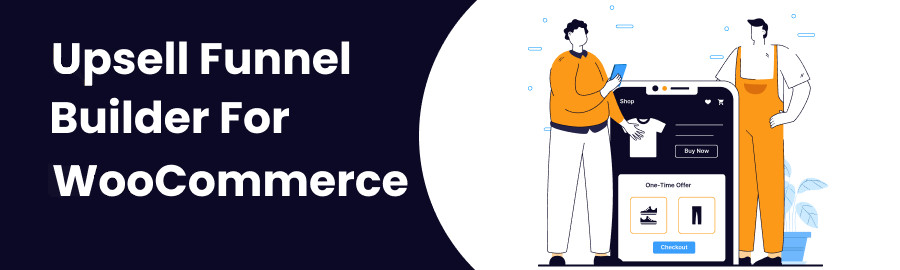
Ideal para upsells en la página de pago (checkout)
Este plugin permite ofrecer productos adicionales justo antes de que el cliente finalice su compra, sin redirigirlo ni interrumpir el proceso.
Ventajas:
- Ofrece mejoras justo antes de completar la compra
- Compatible con productos simples y variables.
- Permite personalizar título, imagen y mensaje
- Puedes aplicar descuentos exclusivos como incentivo
Ideal para ofrecer upgrades, soporte extendido o productos relacionados.
2. Cart Upsell for WooCommerce
Perfecto para upsells en el carrito de compras
Este plugin muestra productos sugeridos cuando el cliente accede al carrito. Es una excelente oportunidad para proponer una versión premium o un complemento.
Ventajas:
- Funciona según los productos ya añadidos
- Compatible con la mayoría de temas de WordPress.
- Fácil configuración sin códigos ni shortcodes
Muy útil para ofrecer actualizaciones o productos alternativos más rentables.
3. Related products for WooCommerce
Este plugin mejora la forma en que WooCommerce muestra productos relacionados, permitiéndote seleccionar manualmente las recomendaciones.
Ventajas:
- Total control sobre los productos sugeridos
- Excelente para destacar productos de mayor valor.
- Compatible con productos simples y variables.
- Mejora la conversión mostrando recomendaciones más inteligentes.
Ideal para mostrar bundles o versiones premium sin depender del sistema automático.
4. Booster for WooCommerce
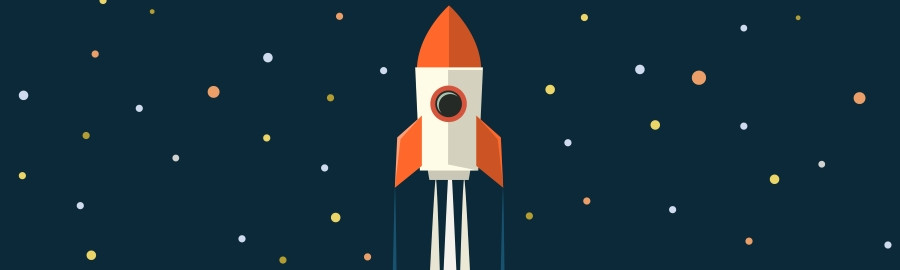
Solución todo en uno con módulo de upsells incluido
Booster es un plugin multifunción que incluye más de 100 módulos para WooCommerce. Uno de ellos se enfoca específicamente en upsells.
Ventajas:
- Puedes mostrar upsells en productos, carrito o checkout
- Configuración avanzada por categorías o etiquetas
- Personalización total de mensajes
Ideal si buscas una herramienta completa sin instalar múltiples plugins.
| Técnica | ¿Qué ofrece? | Ejemplo |
|---|---|---|
| Upsell | Un producto superior o más completo | “Lleva la versión PRO de este plugin” |
| Cross-sell | Un producto adicional o complementario | “¿Deseas agregar este módulo extra?” |
Puedes usarlas en conjunto, pero siempre con objetivos claros y sin saturar al cliente.
Consejos extra para aplicar upsells efectivos
- Usa imágenes llamativas y textos breves pero persuasivos.
- Deja claro qué beneficio tiene el producto mejorado.
- No sobrecargues al cliente: uno o dos upsells – sugerencias por sección es suficiente.
- Prueba ubicaciones diferentes y analiza resultados con Google Analytics o herramientas de métricas.
No necesitas más visitas, solo mejores ofertas!
Aplicar upselling en tu tienda WooCommerce puede ayudarte a incrementar tus ingresos aprovechando a los clientes que ya tienes.
Con las herramientas gratuitas que ya existen, o con las funciones básicas que trae WooCommerce por defecto, puedes comenzar hoy mismo a implementar estrategias que mejoren el valor de cada compra.
A veces, no se trata de atraer más personas a tu tienda, sino de ofrecerles más valor en el momento adecuado.
Ahora que sabes cómo aumentar tus ventas con upsells en WooCommerce, el siguiente paso natural es automatizar aún más tu tienda.
¿Sabías que también puedes aplicar cupones automáticamente en el carrito sin que el cliente tenga que hacer nada? Descubre cómo hacerlo paso a paso en este artículo:
👉 Cómo aplicar cupones automáticamente en WooCommerce


